微软中国MSDN 点击上方蓝字关注我们
大家好 , 我是本期的实验室研究员——熊王 。 今天我将给大家介绍一种PPT的新玩法 , 能够在微软PPT中实现动态滚动图表的效果 。 在各大短视频网站上非常流行 , 效果很震撼 , 重点是制作非常简单 。 接下来就跟着我的步伐一起来揭秘吧!
微软MVP实验室研究员

文章图片
熊王 Bruce
职业Office培训师
微软最有价值专家
微软办公软件国际认证大师
注册国际高级职业培训师
教育部中成协高级企业培训师
中国留学人才发展基金会海外人才库成员
思路浅析
相信看短视频的人 , 一定经常刷到类似的动态图表 。
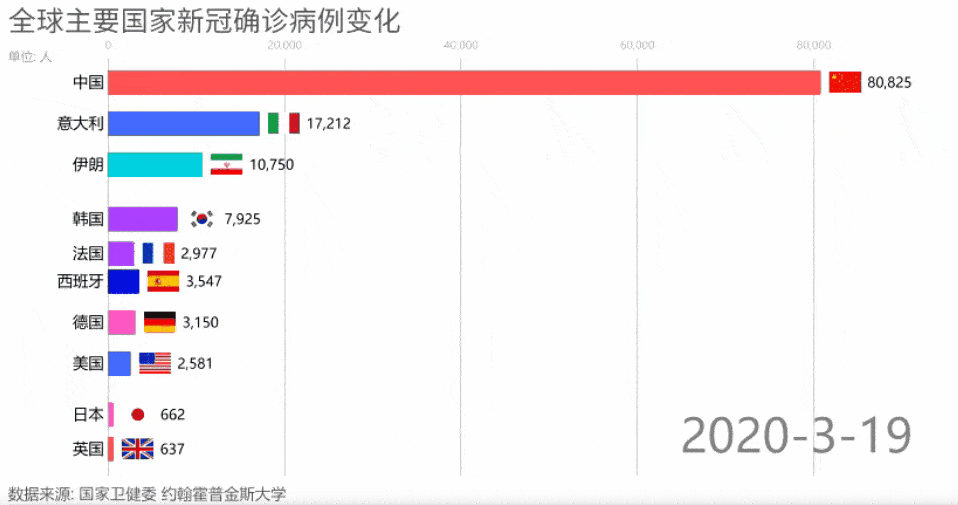
文章图片
滚动的动画再搭配激昂的音乐 , 让整体的表现力和冲击力大大提升!
那么这样的效果该如何快速制作并放进PPT里面呢?
……
接下来就从【数据准备】、【素材准备】、【图表制作】、【PPT呈现】四个步骤来教大家制作这样的动态图表!
数据准备
首先需要准备制作图表的数据 , 这里以搜狗搜索的奖牌榜单为例 。
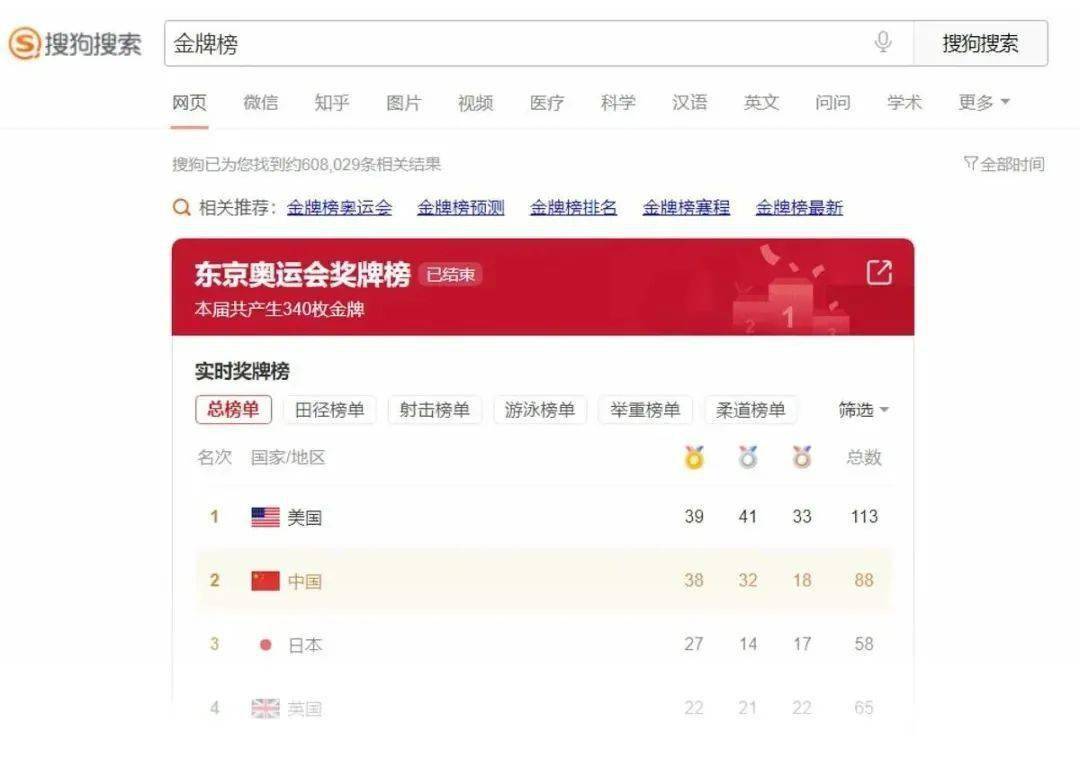
文章图片
如果是微软Office 365以上版本 , 可以使用Excel的【插入】-【自网站】功能 。
将网页链接直接复制过来 , 可直接获取网页数据 , 并加载到Excel表格中 。
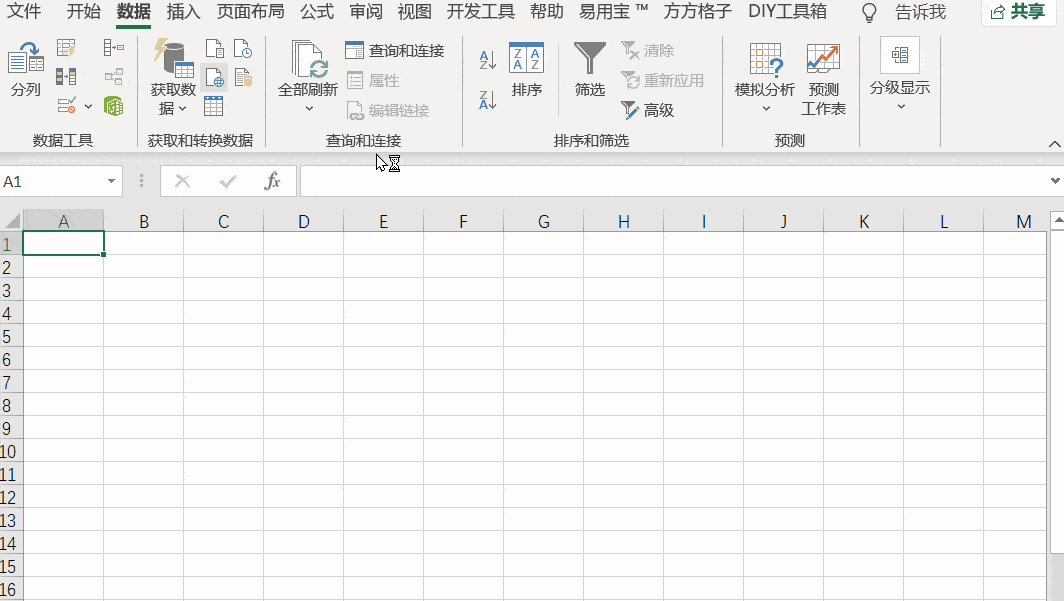
文章图片
再简单处理以后 , 这里我整理了奖牌榜的前15名 , 得到如下的数据 。
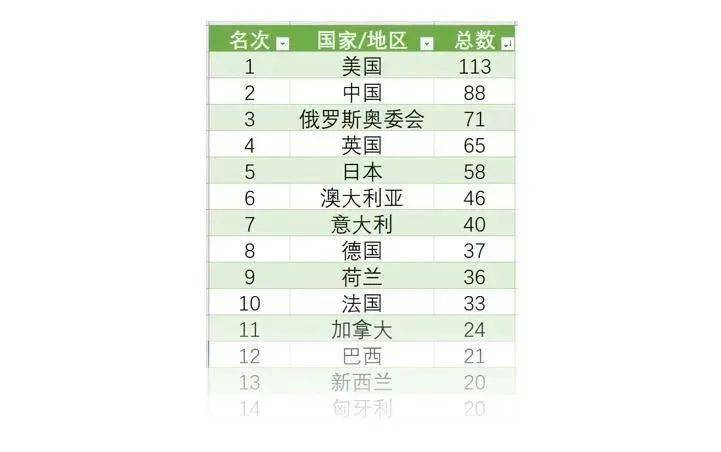
文章图片
如果想看这个部分的视频教学 , 可以点击以下链接 。
素材准备
接下来就是图表的素材 。
主要是前15名国家的国旗 , 可以在这个网站上获取 , 文件较小 , 而且获取方便 。
网站:https://www.wncx.cn/guoqi/
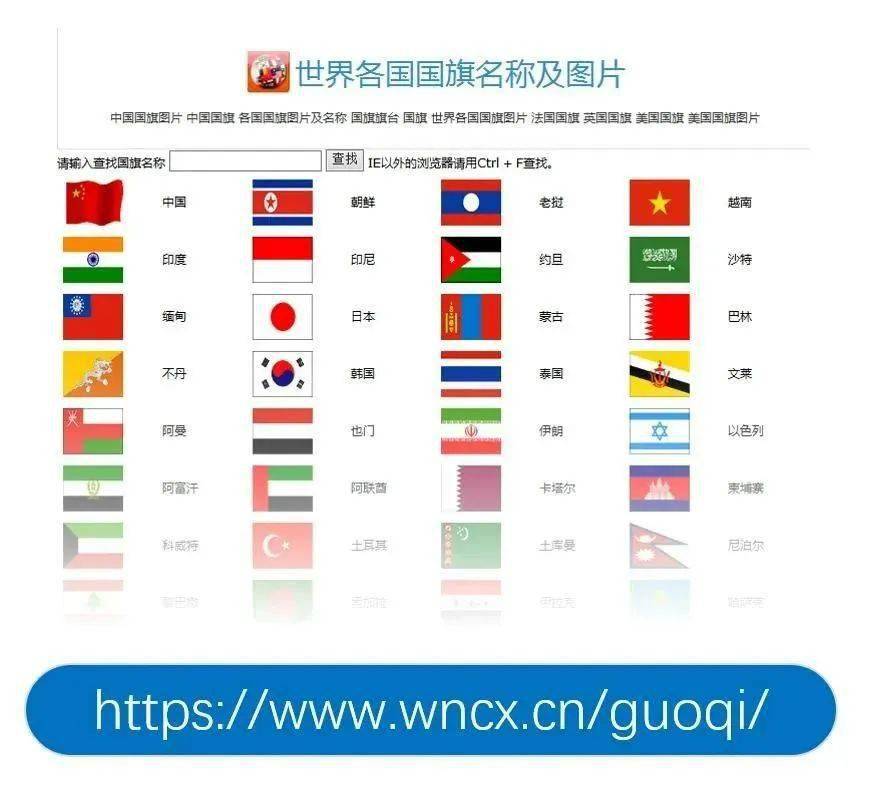
文章图片
将下载好的国旗放在一个文件夹中 。
图表准备
动态图表的制作需要用到一个网站:花火数图 。
网站:https://hanabi.data-viz.cn/
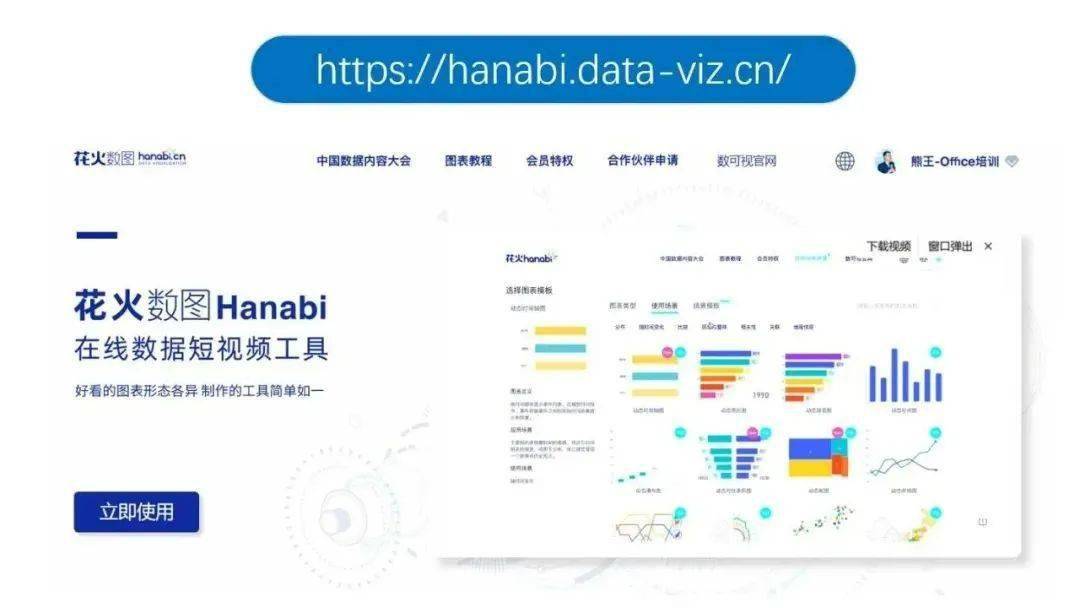
文章图片
免费注册登录后 , 选择一个动态图表模型(动态排名图 , 免费) , 再点击【数据编辑】并将刚刚整理的Excel数据复制进来 。
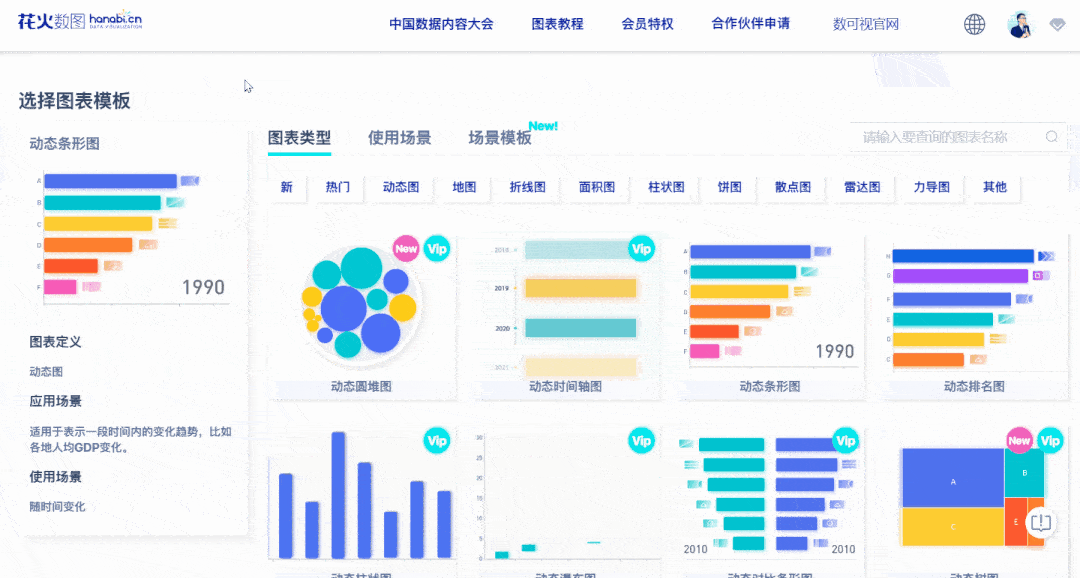
文章图片
在【图表设置】中设置图表的各项细节 , 包括标题文字、数据来源、制作人、字体、大小、颜色等等 。
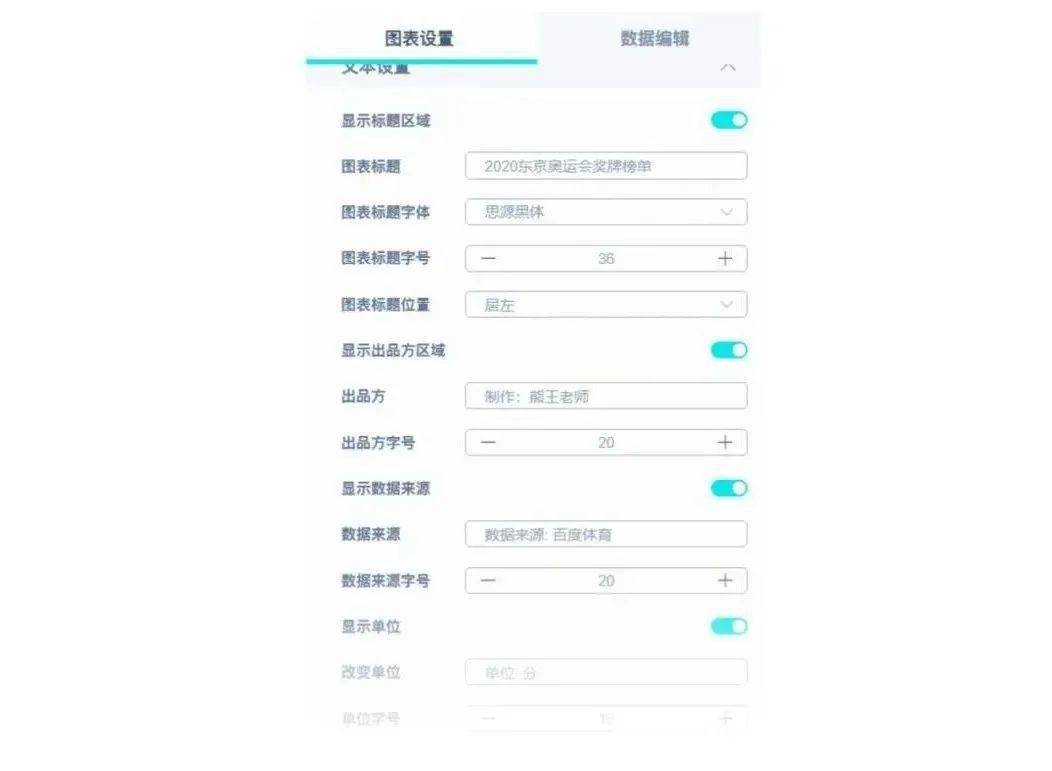
文章图片
【玩转Office之PPT中的动态图表】还可以继续设置背景音乐、数量和方式等 。
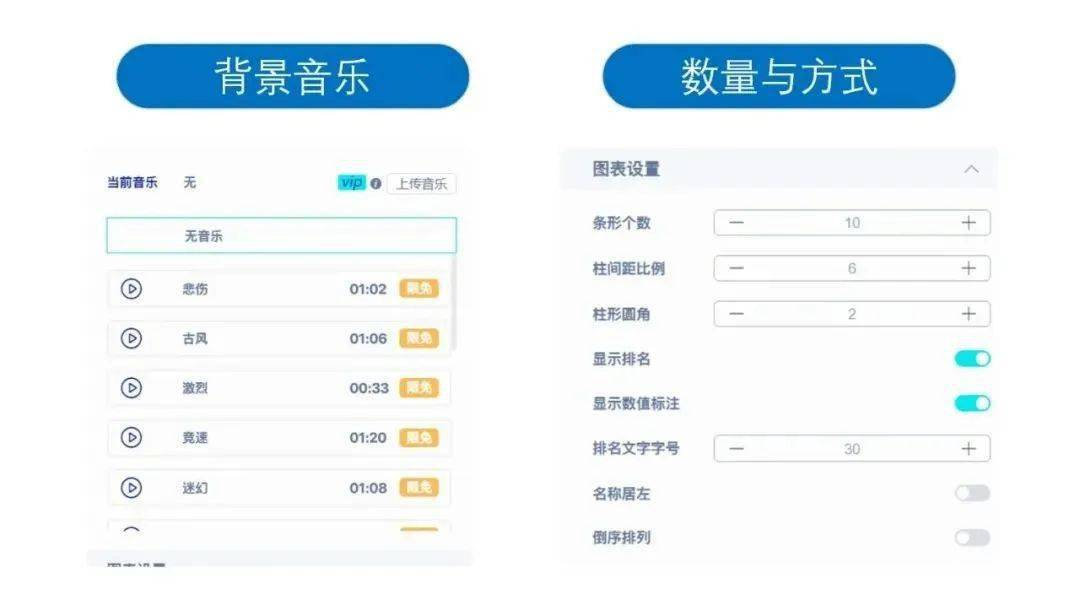
文章图片
按照顺序依次导入各个国家的国旗图片 。
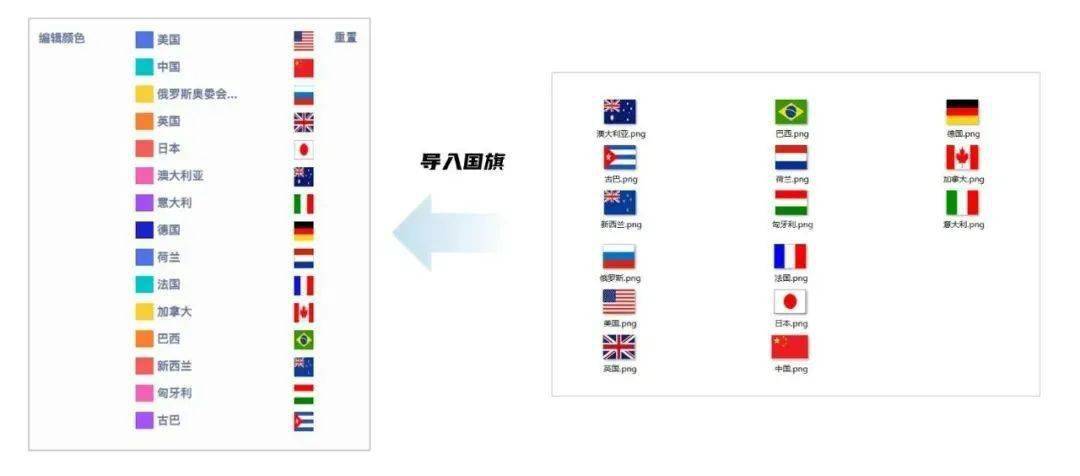
文章图片
然后在浏览器中 , 按下F5(刷新)即可看到动态效果啦!
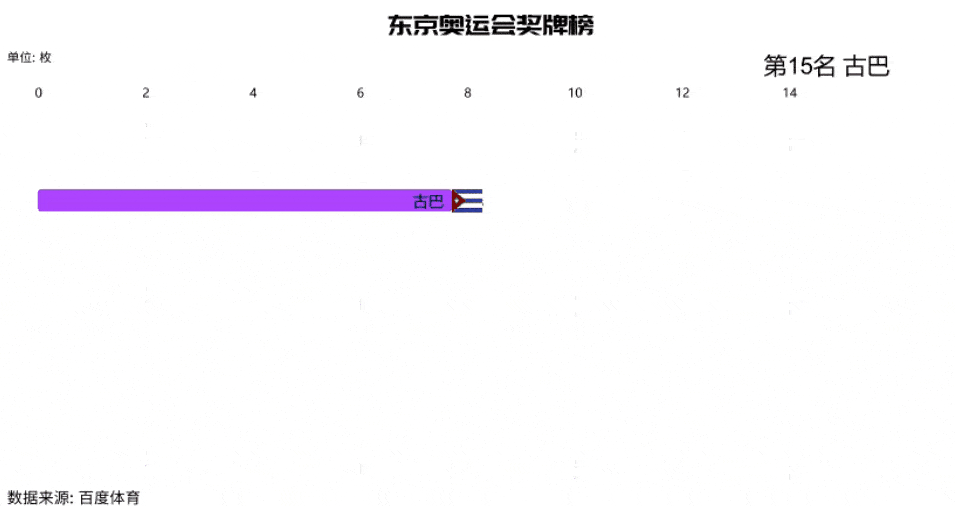
特别声明:本站内容均来自网友提供或互联网,仅供参考,请勿用于商业和其他非法用途。如果侵犯了您的权益请与我们联系,我们将在24小时内删除。
